word中如何隐藏表格线
为了某种板式设计的需要,比如对齐文字、分割版面、图文混排等,我们会在Word中使用表格来规范编辑内容。编辑好文字或图片内容后,就需要对表格线就行隐藏。如何隐藏表格线呢?那么下面就由学习啦小编为您分享下隐藏表格线的技巧,希望能帮助您。
步骤一:选中表格,单击“表格工具”-“布局”-“表”-“属性”按钮。

步骤二:在弹出的“表格属性”对话框中,选择“表格”选项卡,单击“边框和底纹”按钮。
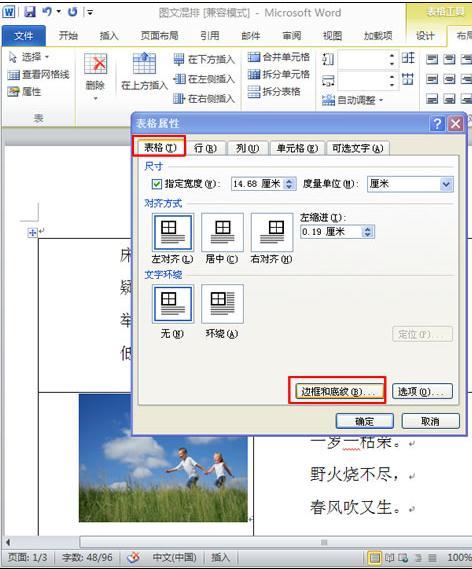
步骤三:弹出“边框和底纹”对话框,选择“边框”选项卡,在“设置”选项组中选择“无”,单击“确定”按钮退出对话框。

步骤四:回到“表格属性”对话框,单击“确定”按钮关闭对话框即可。

步骤五:提示:也可以选中表格后,单击鼠标右键,在弹出的下拉列表中选择“边框和底纹”命令,打开“边框和底纹”对话框,然后按照上述步骤3、4操作即可。
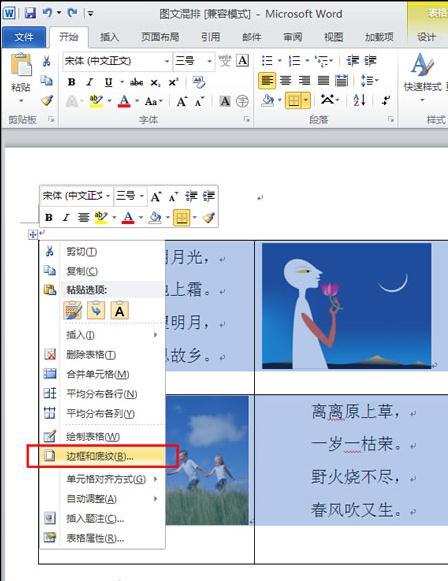
您可能感兴趣的文章
- 08-03Win7 Office2007自动配置安装解决方法详解
- 08-03Office2013提示宏已被禁用?宏已被禁用解决方法
- 08-03Office2003序列号有哪些?Microsoft Office 2003安装及激活教程
- 08-03Office 365激活失败?Office365激活失败解决方法分享
- 08-03Office2007更新后无法使用解决方法分享
- 08-03Office365不能在线激活?解决方法分享
- 08-03Word2016图标不正常怎么办?Office2016图标异常修复方法
- 08-03Office2019关闭时卡一下怎么解决?Office2019退出卡解决方法分享
- 08-03Word2013卡顿未响应?Office2013卡顿未响应解决办法
- 08-03Offie2019鼠标拖动窗口十分卡顿?Offie2019卡顿解决方法分享


阅读排行
- 1Win7 Office2007自动配置安装解决方法详解
- 2Office2013提示宏已被禁用?宏已被禁用解决方法
- 3Office2003序列号有哪些?Microsoft Office 2003安装及激活教程
- 4Office 365激活失败?Office365激活失败解决方法分享
- 5Office2007更新后无法使用解决方法分享
- 6Office365不能在线激活?解决方法分享
- 7Word2016图标不正常怎么办?Office2016图标异常修复方法
- 8Office2019关闭时卡一下怎么解决?Office2019退出卡解决方法分享
- 9Word2013卡顿未响应?Office2013卡顿未响应解决办法
- 10Offie2019鼠标拖动窗口十分卡顿?Offie2019卡顿解决方法分享
推荐教程
- 11-30正版office2021永久激活密钥
- 11-25怎么激活office2019最新版?office 2019激活秘钥+激活工具推荐
- 11-22office怎么免费永久激活 office产品密钥永久激活码
- 11-25office2010 产品密钥 永久密钥最新分享
- 07-012025最新office2010永久激活码免费分享,附office 2010激活工具
- 11-30全新 Office 2013 激活密钥 Office 2013 激活工具推荐
- 11-22Office2016激活密钥专业增强版(神Key)Office2016永久激活密钥[202
- 11-25正版 office 产品密钥 office 密钥 office2019 永久激活
- 11-22office2020破解版(附永久密钥) 免费完整版
- 11-302023 全新 office 2010 标准版/专业版密钥






